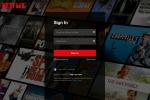პრობლემა: შეუძლებელია Bluetooth-ით დაკავშირება ან სხვა მოწყობილობებთან Bluetooth კავშირის შენარჩუნება
ეს არის საერთო პრობლემა, რომელსაც ბევრი ადამიანი აწყდება სხვადასხვა სმარტფონით, მაგრამ P9-ს შეუძლია ასევე გაუზიაროს მონაცემები სხვა ტელეფონებს Bluetooth-ის საშუალებით. რაც კიდევ უფრო ართულებს საქმეს. ამის თქმით, P9-ის გადაწყვეტილებები ნაცნობად უნდა ჟღერდეს.
რეკომენდებული ვიდეოები
პოტენციური გადაწყვეტილებები:
- დარწმუნდით, რომ თქვენი ტელეფონი განახლებულია და მუშაობს უახლესი პროგრამული უზრუნველყოფის ვერსიით.
- ეს სულელურად ჟღერს, მაგრამ დარწმუნდით, რომ Bluetooth ჩართულია პარამეტრები > Bluetooth. Წადი საათი და შეეხეთ სლაიდიმაღვიძარას გამორთვა ეკრანის ბოლოში და დარწმუნდით ხილვადობა ჩართულია თქვენი ტელეფონის პოვნა და დაწყვილება.
- თუ თქვენ ცდილობთ მონაცემების გაგზავნას სხვა ტელეფონზე, დარწმუნდით, რომ Bluetooth ჩართულია სხვა მოწყობილობაზე და რომ მისი აღმოჩენა შესაძლებელია. ასევე, დარწმუნდით, რომ ის მხარს უჭერს ფაილის ტიპს, რომლის გაგზავნას ცდილობთ.
- თუ ცდილობთ P9-ის დაკავშირებას სხვა მოწყობილობებთან - მაგ. ყურსასმენებთან, მანქანებთან ან დინამიკებთან - შეამოწმეთ და ნახეთ თუ არა ისინი დაკავშირებულია სხვა ტელეფონთან, თუ მათ აქვთ საკმარისი ბატარეა და არიან თუ არა ისინი შიგნით დიაპაზონი.
- გადატვირთეთ თქვენი ტელეფონი და Bluetooth მოწყობილობა, რომელთანაც ინტერაქციას ცდილობთ.
- წაშალეთ ქეშირებული აპლიკაციის მონაცემები ტელეფონის მენეჯერი > სისტემის ოპტიმიზაცია. ამის შემდეგ მოგეცემათ ინსტრუქციები, რომლებიც უნდა დაიცვათ, რაც საშუალებას მოგცემთ ხელით გაასუფთავოთ ფაილები და დააკონფიგურიროთ მათი პარამეტრები. როდესაც პროცესი დასრულდება, დააჭირეთ დასრულება.
- წაშალეთ ქეშის დანაყოფი. დაიწყეთ ტელეფონის გამორთვით, შემდეგ ხანგრძლივად დააჭირეთ ჩართვის და ხმის შემცირების კლავიშებს, სანამ Huawei ლოგო არ გამოჩნდება. გამოიყენეთ ხმის შემცირების ღილაკი ნავიგაციისთვის წაშალეთ ქეში დანაყოფი და გამოიყენეთ ჩართვის ღილაკი მის ასარჩევად. მას შემდეგ, რაც ქეში დანაყოფი წაიშლება, გადადით გადატვირთეთ სისტემა ახლა და გამოიყენეთ ჩართვის ღილაკი მის ასარჩევად.
პრობლემა: Google ანგარიშის დამატება ან Play Store-ის გახსნა შეუძლებელია
P9-ის ზოგიერთმა მფლობელმა იპოვა თავი Google ანგარიშის დამატება შეუძლებელია, შედით მათ Google ანგარიშში, ან თუნდაც შედით Google Play Store-ზე. Google-თან დაკავშირებული აპები და სერვისები, როგორიცაა Gmail, YouTube და Google Drive, დაზარალდა, ზოგიერთი აპი მყისიერად იხურება ან არ რეაგირებს გაშვებისას.
პოტენციური გადაწყვეტილებები:
- გადატვირთეთ ტელეფონი და ხელახლა სცადეთ წვდომა Google-ის ერთ-ერთ აპსა და სერვისზე.
- დარწმუნდით, რომ იყენებთ სწორ პაროლს Google ანგარიშისთვის. მომხმარებლის B.Diddy-ის თანახმად Android Central თემაში, რომელიც ზემოთ არის მიბმული, თქვენი Google ანგარიშის პაროლის შეცვლა გარკვეული დროით შეგიშლით ხელს ახალი ტელეფონიდან შესვლას.
- ხელახლა სცადეთ თქვენი ანგარიშების წაშლა და ხელახლა დამატება. ამის გაკეთება შეგიძლიათ პარამეტრები > ანგარიშები.
- Წადი პარამეტრები > აპები > დაზარალებული Google აპი(ებ) > ქეშის გასუფთავება/მონაცემების გასუფთავება.
- შეასრულეთ ქარხნის გადატვირთვა. ჯერ გახსენი სარეზერვო, შემდეგ გაემართეთ სარეზერვო ასლი > შიდა მეხსიერება > შემდეგი და აირჩიეთ ფაილები, რომელთა სარეზერვო ასლის შექმნა გსურთ. შემდეგ, აირჩიეთ სარეზერვო. Ახლა ღიაა პარამეტრები და გაემართეთ გაფართოებული პარამეტრები > სარეზერვო ასლის შექმნა და გადაყენება > ქარხნული მონაცემების გადატვირთვა. თუ გსურთ თქვენი შიდა მეხსიერების ფორმატირება, ახლა ამის დროა. დასრულების შემდეგ, დაარტყით ტელეფონის გადატვირთვა. ასევე შეგიძლიათ დააჭიროთ წაშალეთ შიდა მეხსიერება, რომელიც გააკეთებს იმას, რასაც მოელით, მაგრამ თუ გააკეთეთ სარეზერვო ასლი, თქვენ წაშლით მას. ბოლოს, შეეხეთ ტელეფონის გადატვირთვა და თქვენი მოწყობილობა ავტომატურად გადაიტვირთება პროცესის დასრულების შემდეგ. აღადგინეთ თქვენი მონაცემები გახსნით სარეზერვო, აპირებს აღდგენა > შიდა მეხსიერებიდან აღდგენა > შემდეგი. ამის შემდეგ, შეხებამდე აირჩიეთ სარეზერვო ასლი და მონაცემები, რომელიც გსურთ დაიწყეთ აღდგენა.
პრობლემა: Android Pay არ მუშაობს
ზოგიერთ შემთხვევაში, Huawei P9 მომხმარებლები წარუმატებელი აღმოჩნდაAndroid Pay-ით. ფუნქციის გამოყენების მცდელობისას, მათ ხვდებათ შეტყობინება „მხარდაუჭერელი ბარათი“. NFC მკითხველის ეკრანი, ან NFC წამკითხველი საერთოდ ვერ ამოიცნობს მათ ტელეფონს.
პოტენციური გადაწყვეტილებები:
- თუ თქვენ გაქვთ Huawei P9 ორი SIM ბარათის ერთ-ერთი მოდელი, გაითვალისწინეთ, რომ მას არ აქვს NFC-ის მხარდაჭერა. მხოლოდ ერთი SIM ბარათიანი მოდელები გთავაზობთ NFC მხარდაჭერას.
- Android Pay იყო განახლებულია მარტში. თუ ჯერ არ გაგიკეთებიათ, განაახლეთ აპი უახლესი ვერსიით.
- Დარწმუნდი Android Pay მხარს უჭერს თქვენს ბარათს და ბანკს, ისევე, როგორც ნებისმიერ მაღაზიაში, სადაც ცდილობთ მის გამოყენებას.
- გადატვირთეთ ტელეფონი და დარწმუნდით, რომ ის განახლებულია პროგრამული უზრუნველყოფის უახლეს ვერსიაზე.
- ამოიღეთ ბარათები, რომელთა გამოყენებასაც ცდილობთ, შემდეგ ხელახლა დაამატეთ ისინი.
- ეს შეიძლება იყოს გაუმართავი NFC მკითხველი საცალო ვაჭრობაში.
- თუ არცერთი ზემოაღნიშნული გადაწყვეტა არ მუშაობს თქვენთვის, დაუკავშირდით თქვენს ოპერატორს ან მიიტანეთ ტელეფონი საცალო ვაჭრობაში, საიდანაც ის იყიდეთ და ჰკითხეთ შეკეთების ან გამოცვლის შესახებ. ალტერნატიულად, იპოვნეთ ა Huawei სერვის ცენტრი. შესაძლოა, თქვენი ტელეფონის NFC შესაძლებლობებთან დაკავშირებით რაიმე არ იყოს.
პრობლემა: შეცდომის შეტყობინება კამერის აპის გამოყენებისას
P9-ზე კამერის აპის გამოყენებისას, რამდენიმე მომხმარებელი ამ თემაში წააწყდა შეცდომის შეტყობინებას, რომელიც აცნობებდა მათ, რომ კამერა იწერს აუდიოს და „Com.google.ანდროიდი.googlequicksearchbox: ინტერაქტორი ამ მომენტში ვერ იხსნება." საბედნიეროდ, ეს პრობლემა არ არის ისეთი დრამატული, როგორც შეიძლება ჩანდეს და არის რამდენიმე მარტივი რამ, რაც შეგიძლიათ სცადოთ.
პოტენციური გადაწყვეტილებები:
- Წადი პარამეტრები > Google > ძებნა > ხმა > OK Google ამოცნობა > ხმის მოდელის წაშლა > OK. ეს გამორთავს ფუნქციას, რომელიც საშუალებას გაძლევთ დაიწყოთ Google ძიება ნებისმიერი აპიდან ან ვებგვერდიდან ფრაზით „OK Google“.
- წაშალეთ ქეშის დანაყოფი. დაიწყეთ ტელეფონის გამორთვით, შემდეგ ხანგრძლივად დააჭირეთ ჩართვის და ხმის შემცირების ღილაკებს, სანამ Huawei ლოგო არ გამოჩნდება. შემდეგ გამოიყენეთ ხმის შემცირების ღილაკი ნავიგაციისთვის წაშალეთ ქეში დანაყოფი და გამოიყენეთ ჩართვის ღილაკი მის ასარჩევად. მას შემდეგ, რაც ქეში დანაყოფი წაიშლება, გადადით გადატვირთეთ სისტემა ახლა და გამოიყენეთ ჩართვის ღილაკი მის ასარჩევად.
პრობლემა: აპლიკაციის შეტყობინებები არ მოდის
Huawei P9-ის ზოგიერთმა მფლობელმა შენიშნა, რომ შეტყობინებები ისეთი აპებისთვის, როგორიცაა WhatsApp, Telegram, Twitter და ფეისბუქიარ შემოდიანთუ აპლიკაცია ღია არ არის. ეს იმედგაცრუებულია, რადგან აპ(ებ)ის ღიად დატოვება, როდესაც არ იყენებთ, შეიძლება თქვენი ბატარეის არაგონივრული სიჩქარით დაცლას.
პოტენციური გადაწყვეტილებები:
- გახსენით ენერგიის მენეჯერი > დაცული აპები > აპი, რომლისთვისაც გსურთ შეტყობინებები > ჩართეთ ჩამრთველი.
- Წადი პარამეტრები > შეტყობინებების პანელი და სტატუსის ზოლი > შეტყობინებების მენეჯერი > აპლიკაცია, რომლისთვისაც გსურთ შეტყობინებები > გადართეთ პრიორიტეტულ ეკრანზე.
პრობლემა: დაზიანებული ტელეფონი ან ტელეფონი არ პასუხობს
უამრავი ადამიანია ესსამიძაფები XDA Developers-ის ფორუმებზე დაამყარეს მათი მოწყობილობები და ვერ შეძლეს მათი ხელახლა მუშაობა. თუმცა, Bricking არ არის უნიკალური P9-ისთვის. ყველა ანდროიდის ტელეფონის დაყენება შესაძლებელია, რაც ართულებს იმის გარკვევას, თუ რამ გამოიწვია ეს პრობლემა.
პოტენციური გადაწყვეტილებები:
- Huawei-ს აქვს პროგრამა, რომელიც ცნობილია როგორც HiSuite, რომელიც შესაძლოა დაგეხმაროთ თქვენი Huawei P9-ის მუშა მდგომარეობაში დაბრუნებაში.
- იპოვნეთ ა Huawei სერვის ცენტრი თქვენი ტელეფონის შეკეთება.
- დაუკავშირდით Huawei-ს მხარდაჭერას, რადგან შესაძლოა თქვენი მოწყობილობის შეცვლა შეძლოთ.
სტატია თავდაპირველად გამოქვეყნდა 08-13-2016. განახლებულია 03-14-2017 Kyree Leary-ის მიერ: დამატებულია პრობლემები Google ანგარიშთან, Android Pay არ მუშაობს, შეცდომის შეტყობინება კამერის აპის გამოყენებისას, არ არის აპის შეტყობინებები და დაზიანებული ტელეფონები. წაშალეთ ძველი პრობლემები და დაემატათ წყაროები.
რედაქტორების რეკომენდაციები
- საუკეთესო Android ტაბლეტები 2023 წელს: 9 საუკეთესო, რისი ყიდვაც შეგიძლიათ
- iPhone X-ის ყველაზე გავრცელებული პრობლემები და როგორ მოვაგვაროთ ისინი
- საუკეთესო Huawei P40 Pro Plus ქეისები
- Google Pixel 4-ის შემაშფოთებელი პრობლემები და როგორ მოვაგვაროთ ისინი
- Amazon Fire-ის ყველაზე გავრცელებული პრობლემები და როგორ მოვაგვაროთ ისინი
განაახლეთ თქვენი ცხოვრების წესიDigital Trends ეხმარება მკითხველს თვალყური ადევნონ ტექნოლოგიების სწრაფ სამყაროს ყველა უახლესი სიახლეებით, სახალისო პროდუქტების მიმოხილვებით, გამჭრიახი რედაქციებითა და უნიკალური თვალით.